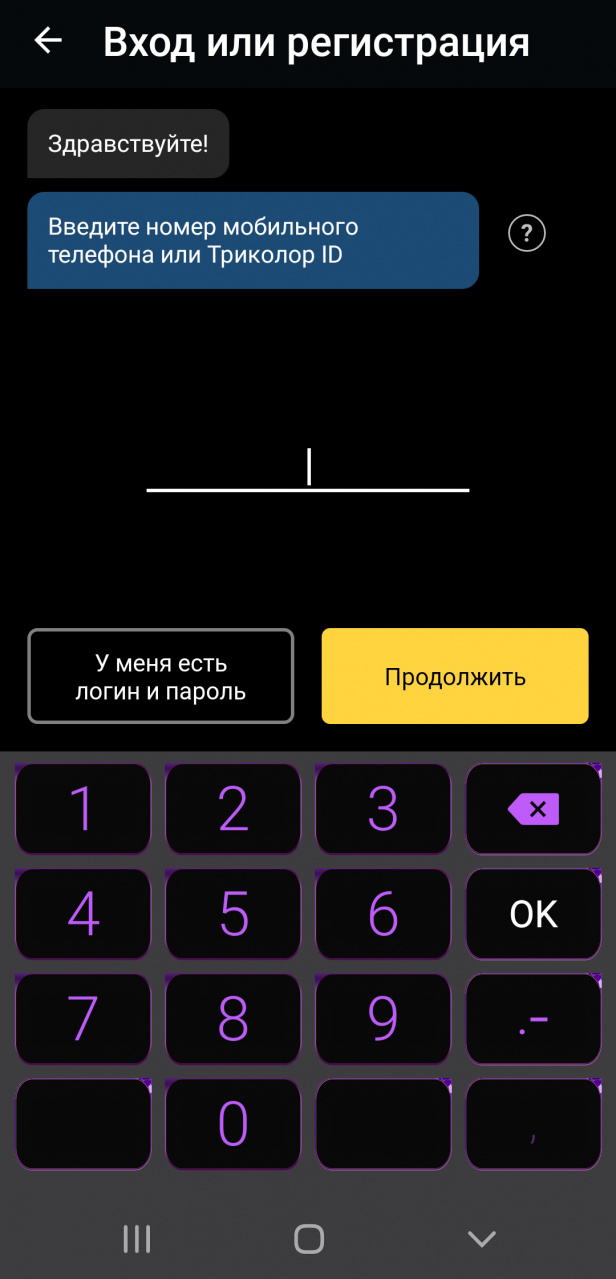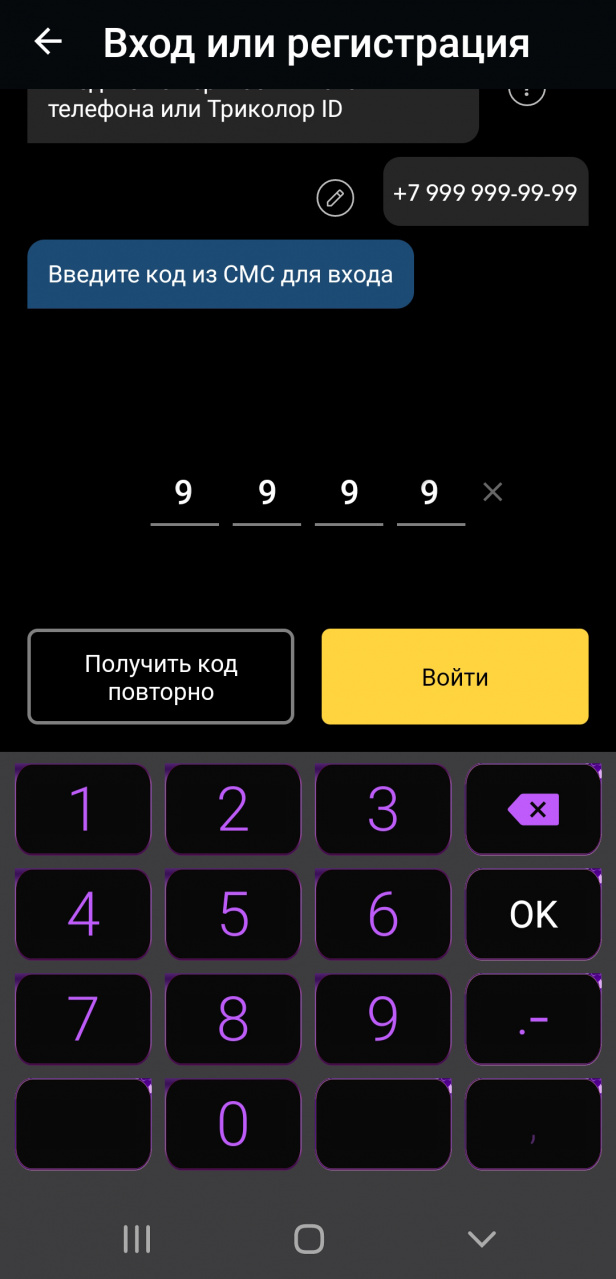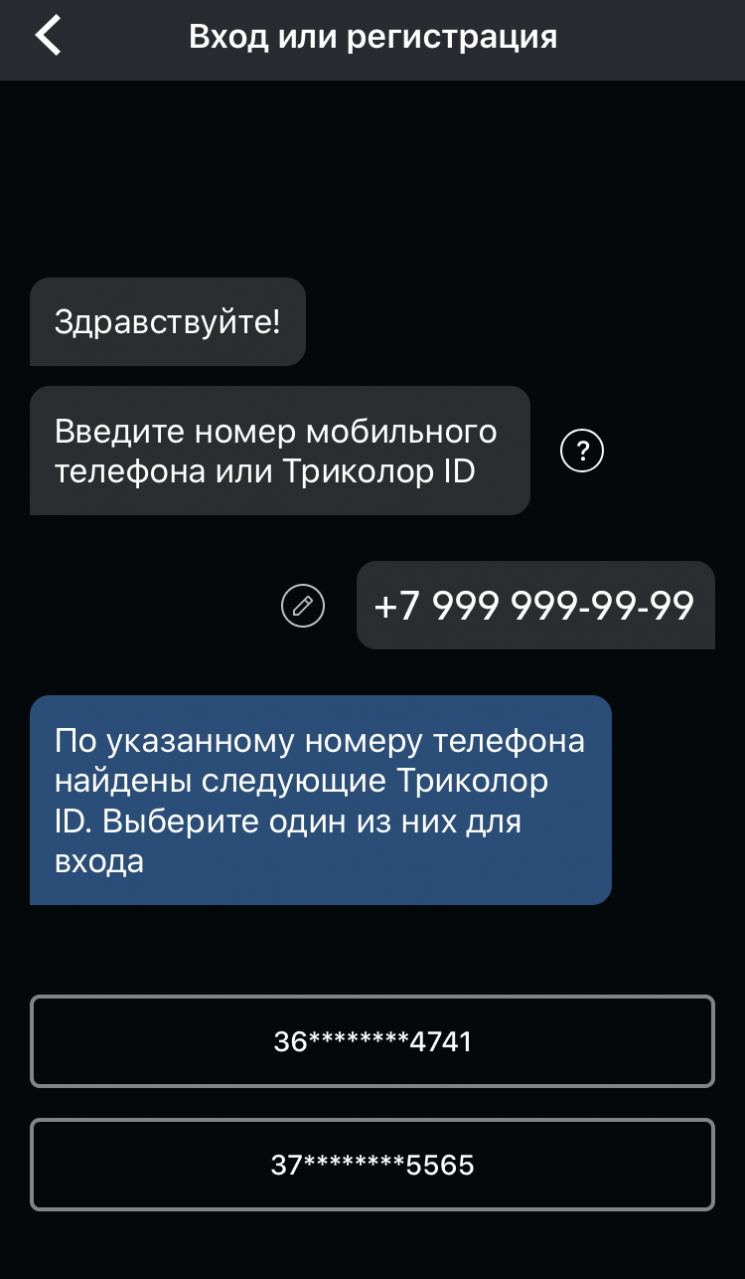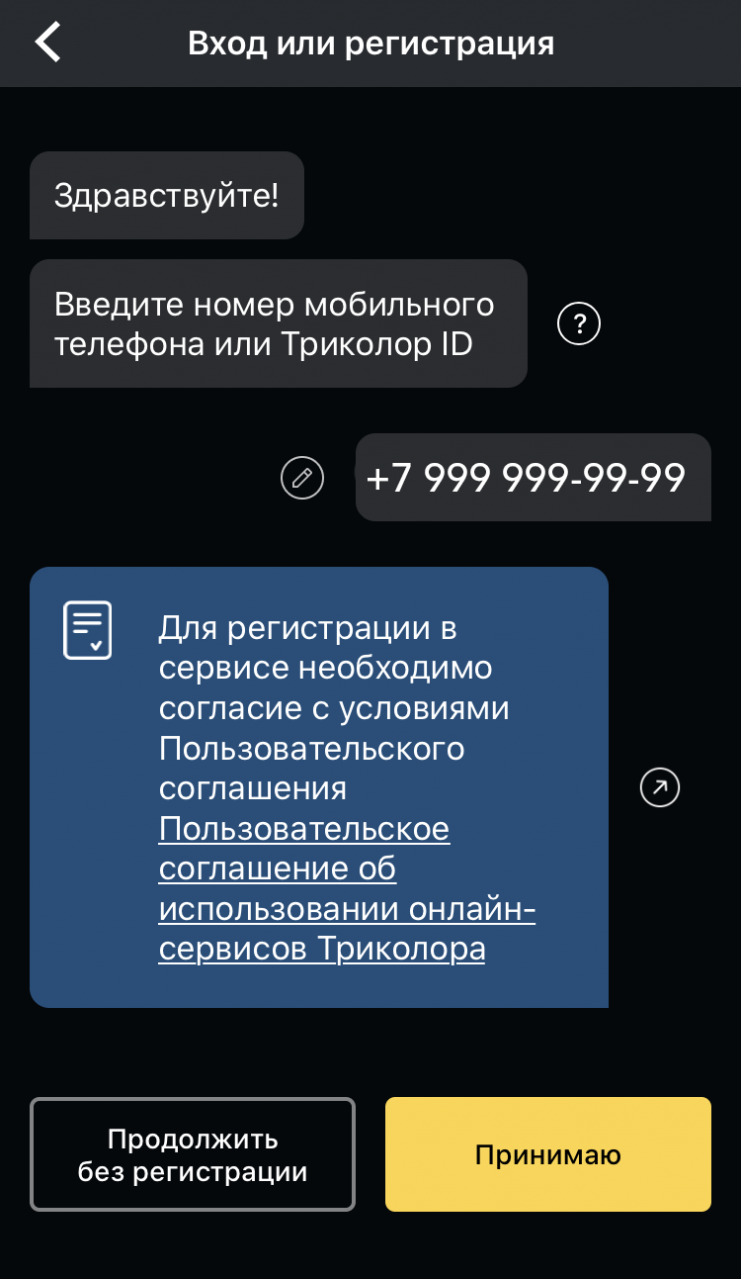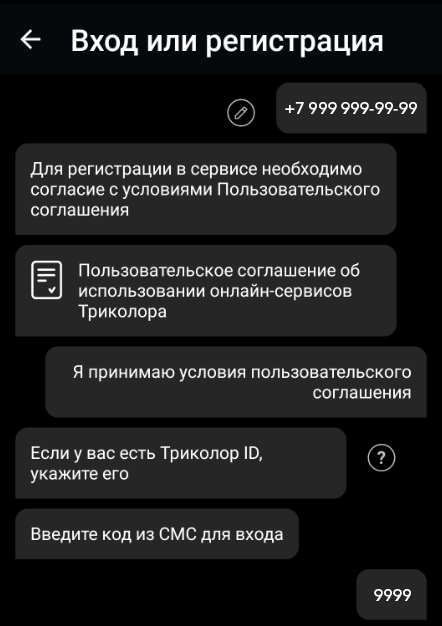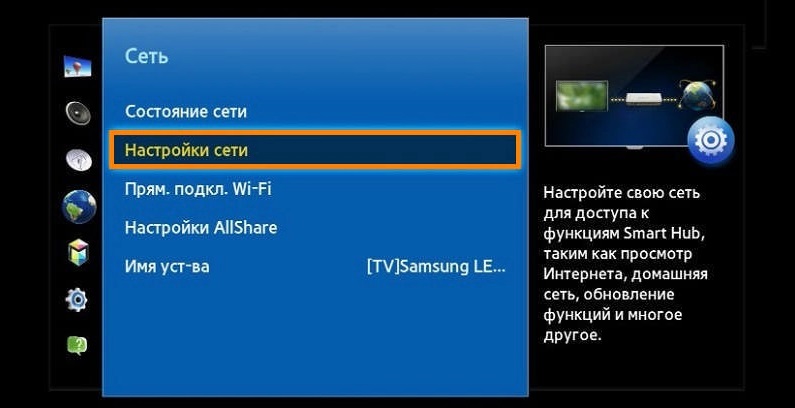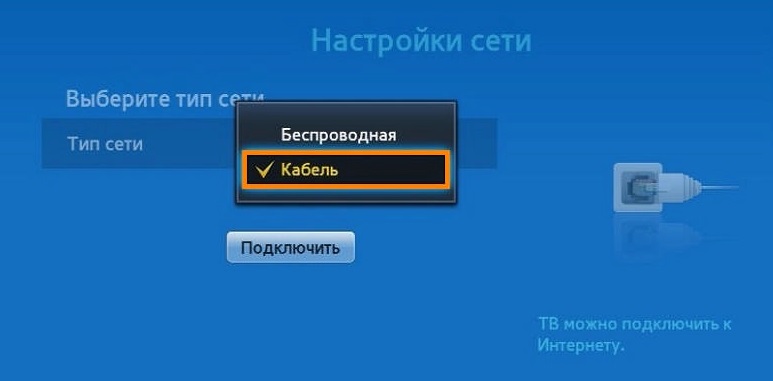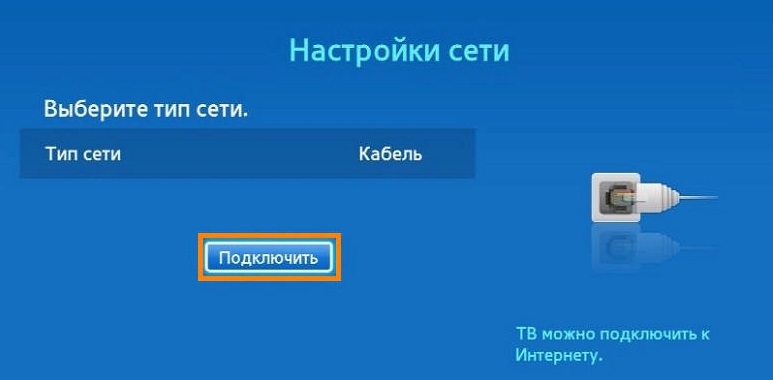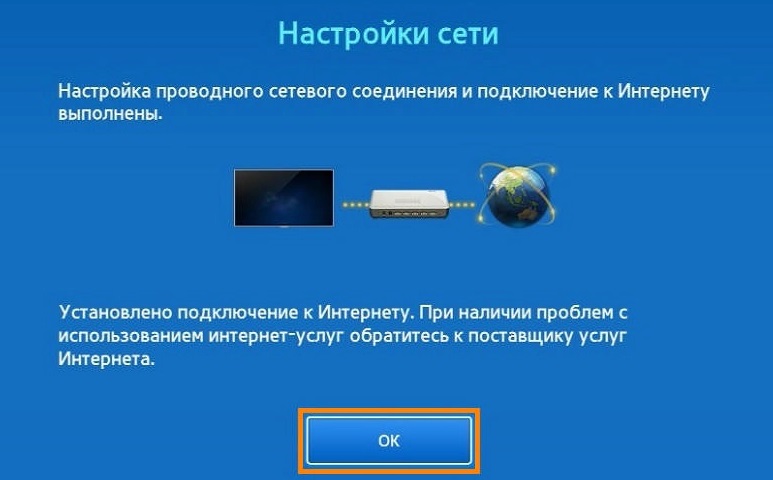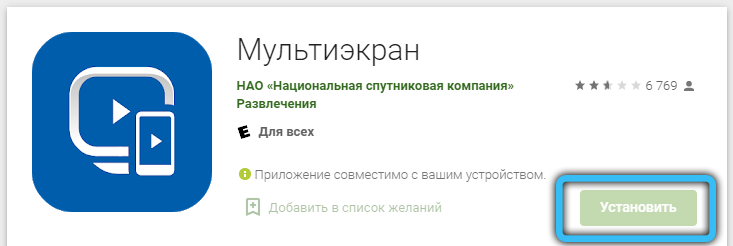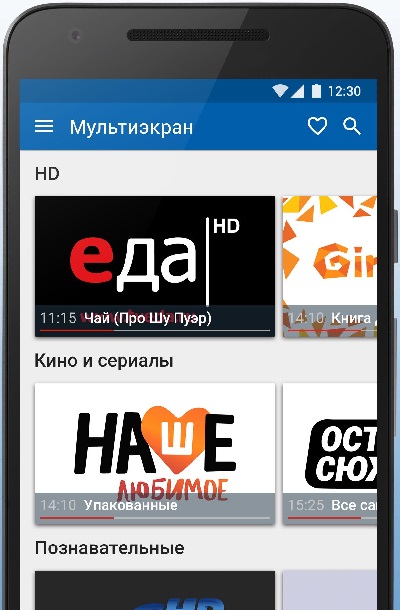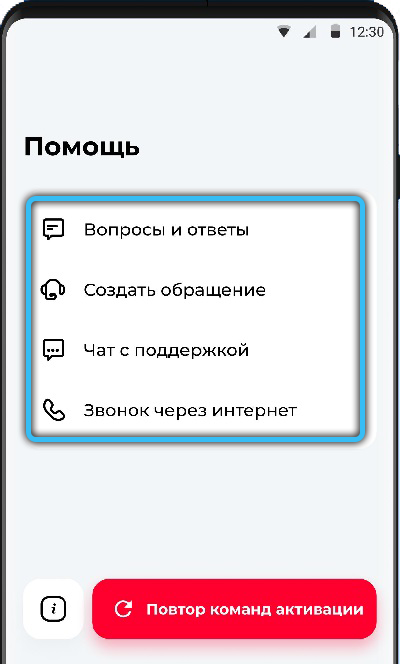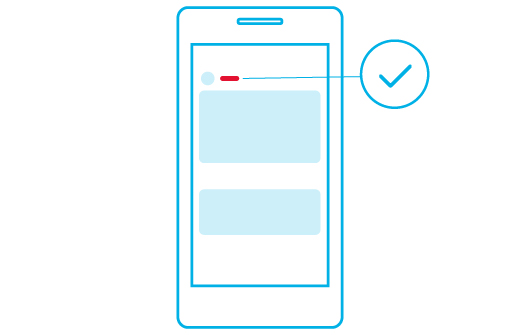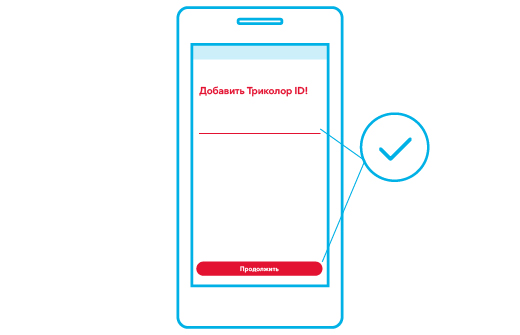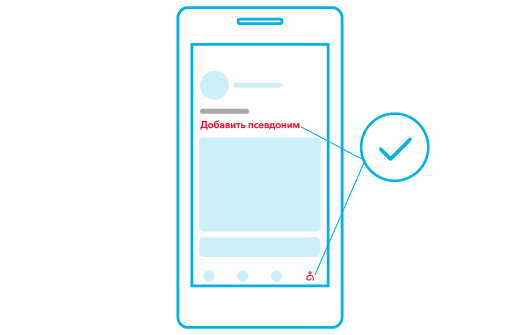Как подключить триколор к смартфону
Как подключить телефон к приставке Триколор и смотреть кино нон-стоп
Как подключить телефон к приставке Триколор? Используйте мобильное приложение Мультиэкран или Триколор Кино и ТВ, позволяющее просматривать спутниковые каналы на смартфоне. Функции непосредственного подключения к тюнеру через разъемы не предусмотрено. Ниже рассмотрим эти функции и выделим их основные особенности для клиентов.
Как подключить смартфон к приставке
В компании Триколор понимают, что последнее время пользователи все больше переходят на мобильные устройства. Это касается не только игр и социальных сетей, но и просмотра телевидения. В связи с этим появляется ряд дополнительных функций, позволяющих смотреть любимые передачи на смартфоне.
Опция Мультиэкран
При рассмотрении вопроса, как подключить телефон к приставке Триколор ТВ, многие эксперты рекомендуют использовать функцию Мультиэкран. С ее помощью можно просматривать каналы на разных устройствах: телефон, планшет и Смарт ТВ без применения Интернета.
Чтобы подключить телевидение на телефоне, необходимо поставить на смартфон приложение Мультиэкран по следующим ссылкам:
После этого необходимо войти в приложение под своими данными и просматривать телевидение Tricolor (то же, что доступно на приставке).
Теперь рассмотрим, как подключить проекцию телефона к приставке Триколор. Здесь нужно знать, что сервис работает в двух режимах:
Стоит учесть, что такую опцию поддерживают не все приставки. Полный список поддерживающих моделей можно найти по ссылке tricolor.tv/channelpackages/servisy/multiekran.
Приложение Триколор Кино и ТВ
Триколор Кино и ТВ — программа для смартфонов на iOS и Андроид. С ее помощью можно смотреть через Интернет сериалы, фильмы и сериалы, доступные на ресивере, но без приставки. Программа доступна по ссылкам:
С помощью софта можно подключить телефон к телевидению Триколор и пользоваться дополнительными возможностями. К основным можно отнести:
Подключить телевидение к смартфону просто:
При выполнении всех требований можно пользоваться возможностями приложения в обычном режиме.
Можно ли использовать телефон как флешку
Много вопросов касается того, можно ли подключить телефон к приставке Триколор и использовать его в качестве флешки. В большинстве моделей тюнеров USB-разъем предназначен только для загрузки программного обеспечения и включить флешку для просмотра кино проблематично. Но в новых устройствах предусмотрены разъемы для установки USB-накопителей. С их помощью можно пользоваться следующими услугами — Телеархив, Лучшее на ТВ, Кинозалы и Управляй эфиром.
Компания выпускает специальные накопители, которые можно подключить и использовать со своей техникой. В частности, популярна флешка на 32 Гб, доступная в центрах продаж и обслуживания. Устройство поддерживает технологию Plug и Play, что позволяет сразу использовать его в работе. Если подключить телефон, приставка его не распознает. Кроме того, провайдер выпускает выносные жесткие диски на 500 Гб.
Еще раз отметим, что подключить телефон к приставке Триколор можно с помощью специальных приложений Мультиэкран и Триколор Кино и ТВ. Что касается применения смартфона в качестве флешки, необходимо проверить тюнера на наличие такой возможности и использовать специальное оборудование от провайдера.
Как подключить телефон к Триколор ТВ : 2 комментария
Можно ли подключить трансяцию с телефона на приставку gs b211
Добрый день. У меня такой вопрос. Живу в частном секторе интернета нет, есть только на телефоне с раздачей интернета через ва фай. Сейчас купила модуль управления умный дом. Как заявлено он может раздавать интернет на телевизор через приставку триколор, но нужен интернет. Могу ли я через телефон раздать интернет на этот модуль и соответственно на телевизор?
Регистрация и авторизация
Запустите мобильное приложение «Триколор Кино и ТВ».
1. Если вы являетесь клиентом Триколора, введите ваш номер телефона или Триколор ID и нажмите кнопку «Продолжить».
2. Введите код, полученный в СМС, и нажмите «Войти».
3. Для начала просмотра выберите раздел «Главная», «Каналы» или «Кино».
Важно! Если к вашему номеру телефона привязано несколько Триколор ID, то после ввода номера телефона выберите для авторизации Триколор ID из предложенного списка.
Далее введите код, полученный в СМС, и перейдите на главный экран.
Или авторизуйтесь, используя в качестве логина:
логин от Личного кабинета, если вы создали его в Личном кабинете, в разделе «Смена логина»*.
Нажмите «У меня есть логин и пароль», введите данные и нажмите «Войти».
* Доступно только в Личном кабинете на tricolor.tv.
Если вы не являетесь клиентом Триколора, для авторизации в приложении «Триколор Кино и ТВ» пройдите регистрацию.
1. Введите ваш номер мобильного телефона.
2. Ознакомьтесь с текстом пользовательского соглашения и нажмите «Принимаю».
3. Введите код, полученный в СМС.
4. Для начала просмотра выберите раздел «Главная», «Каналы» или «Кино».
Как получить доступ к Триколор ТВ с телефона или планшета – краткая инструкция
Иногда случаются ситуации, когда необходимо получить доступ с телефона к программам, доступным только на телевизоре. Это может быть полезно в случае, если есть желание посмотреть любимые передачи в другой комнате, где нет телевизора, или отдельно от семьи свой любимый канал. Также никто не отменял тот факт, что телевизор в поездку будет взять очень трудно, чего не скажешь про телефон или планшет.
Что нужно для просмотра Триколора на мобильном устройстве
Существуют два способа просмотра триколора на телефоне или планшете. Для первого нам необходим приёмник с любым подключённым пакетом услуг Триколор ТВ, а также Wi-Fi-роутер и Ethernet-кабель.
Для второго способа потребуется всего лишь мобильное устройство и стабильный доступ к интернету, и, конечно же, активный пакет услуг.
Как смотреть Триколор на обычном планшете или смартфоне
Первый вариант довольно сложный, но у него есть весомое преимущество: для подключения телефона к Триколору не нужен интернет.
Перед началом настройки приставки и телевизора стоит упомянуть, что данный способ работает только с телефонами и планшетами с предустановленной операционной системой Android.
Для начала необходимо подключить смарт ТВ с помощью кабеля к роутеру. Здесь нужно быть предельно внимательным и подключить кабель во входной разъём в роутере. Обычно он покрашен в жёлтый цвет.
Далее в телевизоре необходимо настроить раздачу сигнала по сети Wi-Fi. Открываем «меню» – «приложения» – «настройки». Открываем раздел «Сеть» и видим доступное подключение Ethernet. Если на данном этапе подключение не появилось, вернитесь назад и попробуйте повторить все предыдущие этапы. После выполнения действий, описанных ранее, мы можем даже отключить приёмник, если его работа не требуется.
Завершающим этапом станет настройка телефона для получения сигнала из приставки. Для этого нам необходимо приложение «Мультиэкран», актуальную версию которого можно без проблем скачать в Play Маркет. Можно использовать и другие приложения, но данное показалось нам наиболее лёгким и простым в использовании.
Далее необходимо подключиться к сети Wi-Fi вашего роутера на телефоне. Заходим в приложение, открываем главное меню и выбираем пункт «просмотр». После этого открывается проигрыватель, но изображения нет. Нажимаем на синюю кнопку в правом верхнем углу. Появляется выпадающий список, где выбираем «независимый просмотр». Вуаля! Теперь все каналы доступны для просмотра, а меню для их выбора можно увидеть, нажав на кнопку в левом верхнем углу экрана.
Второй способ значительно проще, но у многих возникают различные проблемы. В целом, следует придерживаться такого алгоритма:
Смотреть телевизор можно будет в любом месте через интернет, но следует помнить, что трафика просмотр может потратить довольно много. К тому же, часто через приложения доступны каналы, которые не предусмотрены вашим пакетом услуг. Неизвестно, является ли это недоработкой создателей приложения, или всё-таки было задумано изначально, но факт остается фактом.
Если возникнут проблемы, вы всегда можете обратиться в онлайн-поддержку Триколор ТВ или позвонить на горячую линию, где вам помогут и дадут правильные советы. Оба способа работают как от спутникового варианта телевидения, так и от Триколор онлайн.
Смотреть Триколор с планшета или телефона на Android проще простого, необходимо иметь лишь само устройство и хороший интернет или связку из приставки и роутера. Также не стоит забывать про наличие активной подписки Триколор ТВ.
Как смотреть каналы Триколор ТВ на планшете или телефоне
Триколор ТВ является одним из ведущих операторов спутникового телевидения, который предоставляет своим клиентам широкий спектр телеканалов, транслируемых в высоком качестве. В современном мире, конечно же, все еще используется телевизор, однако на его место пришло много разных гаджетов. Триколор ТВ шагает в ногу со временем, поэтому появилась возможность подключить ТВ на планшете и телефоне.
Подключить Триколор ТВ можно на специализированный планшет или же на обычный
Подключение обычного телефона или планшета (iOS или Android)
Настройка специального гаджета GS700
Если вы обладаете планшетом GS700, тогда подключиться к сети не составит никакого труда. Для комфортного просмотра вам понадобиться сеть WI-FI, которая должна находиться поблизости. Для удобного пользования данное устройство оснащено мощным процессором и надежной батареей, которая обеспечит просмотр до 5 часов. Все программы для просмотра уже установлены.
Приложение «Мультиэкран» от Триколор ТВ
Данное приложение имеет два режима показа. ПО приемника должно быть не ниже версии 2.5, и уже после подключения к оборудованию, вы сможете смотреть телевидение одновременно на телевизоре и на устройстве.
Кино-триколор предоставляет возможность ознакомиться с программой телепередач, а также почитать описание к фильму, который понравился. Программа не только оснащена перечнем передач и описание фильмов. Здесь вы также сможете посмотреть список актеров и узнать интересные факты об интересующей киноленте и в удобном для вас формате.
Гид-триколор имеет три основных компонента, которые делают пользование очень комфортным. Здесь есть функция напоминания, благодаря которой вы не пропустите любимую передачу или фильм. Также есть функция «Домашняя страница», при помощи которой вы сможете создавать индивидуальный список телевизионных каналов. Третий компонент являет собой модуль распознавания звука, который выдаст вам всю интересную информацию о фильме. Просто включите фильм, и подождите пока приложение распознает звук с телевизора.
Популярные пакеты Триколор ТВ

Ошибки в Триколор ТВ
Мобильное приложение «Мой Триколор»
Для авторизации в мобильном приложении введите свой Триколор ID (12 или 14 знаков) и пароль или используйте короткий код. Для этого:
Внизу страницы входа выберите «Войти по коду».
Введите номер мобильного телефона * или Триколор ID.
Выберите способ получения короткого кода (СМС или email) и нажмите «Получить код».
Введите полученный код.
Если к номеру телефона привязано несколько Триколор ID, после ввода кода для авторизации выберите Триколор ID из предложенного списка.
* СМС поступит на номер телефона, указанный в регистрационных данных клиента.
Перейдите в раздел «Профиль» — «Настройки».
Выберите «Сменить пароль».
В открывшейся форме введите новый пароль и подтвердите его. Нажмите «Далее».
Новый пароль будет сохранен.
Пароль должен содержать не менее 8 символов: прописные и строчные буквы латинского алфавита и цифры от 0 до 9.
В разделе «Мои услуги» или «Каталог» выберите нужную услугу. Нажмите «Изменить тариф» и «Оплатить».
Отключить автопродление тарифа
Если при установленном тарифе продления на Личном счете достаточно денежных средств для активации, услуга будет продлеваться автоматически. Для отключения автопродления выберите вариант тарифа «Без продления».
Оплата и автоплатеж
Воспользуйтесь кнопкой «Оплатить» на карточке с балансом, разделом «Оплата» или в «Каталоге».
Доступные способы оплаты в мобильном приложении:
Банковская карта (Visa, MasterCard, МИР).
Счет мобильного телефона.
Система быстрых платежей.
Apple Pay, Google Pay.
Выберите из списка необходимую услугу или Личный счет.
При пополнении баланса Личного счета укажите сумму платежа.
Нажмите кнопку «Оплатить» и выберите удобный вам способ оплаты.
* Оплата с Личного счета доступна, если на предыдущем шаге не выбрано его пополнение.
Для непрерывного просмотра любимых каналов привяжите банковскую карту и подключите опцию «Автоплатеж».
Как привязать банковскую карту и подключить опцию «Автоплатеж»?
Опция «Автоплатеж» — автоматическое списание денежных средств с привязанной к Личному счету банковской карты в счет оплаты всех услуг Триколора, в отношении которых установлена автопролонгация. Для подключения/отключения опции перейдите в раздел «Привязанные карты» и воспользуйтесь переключателем.
Как привязать банковскую карту?
В разделе «Оплата» выберите «Привязанные карты».
Нажмите кнопку «Добавить карту».
Ознакомьтесь и согласитесь с Условиями привязки карты и совершения автоплатежа.
* При привязке банковской карты будет списан платеж в размере 1 руб., который возвратится обратно на счет. Автоплатеж будет подключен автоматически.
Как удалить привязанную карту?
В разделе «Оплата» выберите «Привязанные карты».
Нажмите на значок «Корзина».
Если вы удалите карту, к которой подключена опция «Автоплатеж», опция будет автоматически подключена к привязанной к Личному счету последней карте, к которой был ранее подключен автоплатеж.
Если к карте, которая была привязана к Личному счету до удаляемой карты, не была подключена опция «Автоплатеж», карта удаляется без автоматического подключения автоплатежа к другой карте.
Как активировать карту оплаты или PIN-код?
На обратной стороне карты аккуратно сотрите защитный слой, под которым находится секретный код.
Перейдите в раздел «Оплата» и выберите «Активировать код».
Введите 20-значный секретный код карты без пробелов (PIN-код). Нажмите «Продолжить». Проверьте данные и активируйте карту.
Если у вас уже активна услуга, для продления которой была активирована карта оплаты или PIN-код, дни просмотра будут зарезервированы на счете.
На главной странице нажмите «История операций» или перейдите в раздел «Оплата». Здесь вы сможете увидеть всю историю платежей и активаций тарифов.
Объединение Личных кабинетов
Вы можете объединить все ваши Триколор ID в одном Личном кабинете.
Управляйте услугами и восстанавливайте просмотр в одном окне.
Проверяйте баланс и самостоятельно переносите средства между своими Триколор ID.
Пароли от кабинетов остаются действующими, но для входа в объединенный Личный кабинет достаточно помнить один из них.
Как объединить Личные кабинеты в мобильном приложении?
На главной странице нажмите кнопку 
Укажите Триколор ID, который хотите добавить в объединенный Личный кабинет. Нажмите «Продолжить». На номер мобильного телефона, указанный при регистрации, придет СМС с кодом подтверждения.
Введите код из СМС. Триколор ID будет добавлен.
Объединение возможно только для Личных кабинетов, принадлежащих одному клиенту. В регистрационных данных должны совпадать Ф. И. О., серия и номер документа, удостоверяющего личность. Если данные отличаются, создайте обращение на изменение регистрационных данных того Триколор ID, в котором данные неактуальны.
Самостоятельно вы сможете объединить пять Триколор ID. Если необходимо объединить большее количество кабинетов, создайте обращение в Службу поддержки клиентов.
Невозможно объединить Личный кабинет, созданный для использования услуги «Спутниковый интернет» и сервиса «Триколор Видеонаблюдение».
Как добавить псевдоним для Триколор ID?
Для удобства использования всех объединенных кабинетов и управления ими вы можете создать свой псевдоним для Триколор ID.
На главной странице под Триколор ID выберите «Добавить псевдоним» или перейдите в «Профиль» — «Добавить псевдоним». Также можно воспользоваться разделом «Мои Триколор ID».
Введите псевдоним, содержащий не более 20 символов (например, «Дом», «Дача», «Квартира»). Нажмите «Далее».
Псевдоним доступен для использования только внутри Личного кабинета. При обращении в Службу поддержки клиентов необходимо назвать Триколор ID.
Как отсоединить Личный кабинет?
Для удаления Триколор ID из объединенного Личного кабинета:
Перейдите в «Профиль» — «Мои Триколор ID».
Нажмите на крестик напротив Триколор ID, который хотите отсоединить.
Для подтверждения нажмите кнопку «Отсоединить».
Перенос средств между Триколор ID
Самостоятельно переносите средства между объединенными Триколор ID:
Перейдите в Личный кабинет того Триколор ID, с которого планируете перенести средства, далее в раздел «Оплата». Нажмите «Перенос средств между Триколор ID».
Выберите Триколор ID, который хотите пополнить, и определите, что хотите перенести: денежные средства или зарезервированные дни доступа к услуге после активации карты оплаты или PIN-кода.
Если вы выбрали для переноса денежные средства, укажите сумму и нажмите «Перенести». При переносе средств сразу доступен выбор услуги, которую возможно подключить на другом Триколор ID. Если услуга не указана, денежные средства будут зачислены на Личный счет.
Перенос оставшихся дней доступа к услуге из очереди возможен, если услуга доступна на втором Триколор ID.
Проверьте указанные данные и нажмите «Перенести».
Посмотреть перемещения средств можно в разделе «История операций» на главной странице мобильного приложения.
Актуализация и подтверждение данных
В мобильном приложении можно посмотреть или изменить регистрационные данные и скачать договор, выбрав подраздел «Мои данные» в профиле.
Как подтвердить регистрационные данные?
В разделе профиля «Мои данные» проверьте актуальность контактных данных, нажмите 

При изменении номера мобильного телефона в специальном поле укажите код, полученный по СМС. Нажмите «Подтвердить».
При изменении или подтверждении email перейдите по ссылке, которая придет вам по указанному адресу.
Для изменения других данных, указанных в вашем договоре, создайте обращение, нажав кнопку «Изменить».